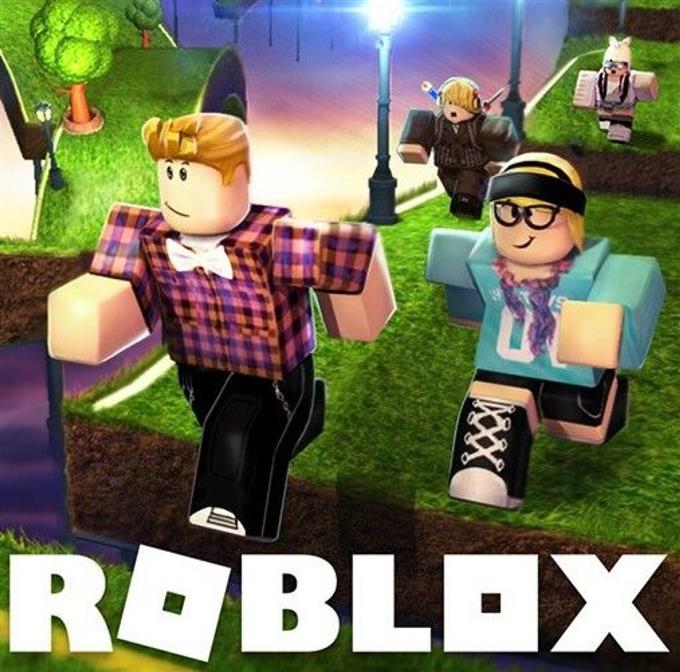Kullanıcılar, öne çıkan platformu başlatmaya çalışırken bir Roblox Başlatma Hatası 4 ile karşılaştı. Roblox yazılımında bir güncelleme yapıldıktan sonra bazı kullanıcılar sorunu yaşadı. Bu sorun giderme kılavuzunda, olası nedenleri ve bu sorunu çözmenize yardımcı olabilecek en iyi çözümleri sunacağız.
Roblox nedir?
Roblox, aralarından seçim yapabileceğiniz milyonlarca mini oyundan oluşan çevrimiçi bir oyun platformudur. Platform, kullanıcıların oyunlar oluşturmasına ve bu oyunları diğer kullanıcılarla ücretsiz olarak oynamasına olanak tanır. Motorda bulunan araçların öğrenilmesi kolay olduğundan oyuncuların çoğu çocuktur. Uygulama bilgisayarlarda, Xbox One’da, iOS ve Android cihazlarda indirilebilir.
Roblox Başlatma Hatası 4 Nasıl Onarılır
Aşağıda verilen bu faktörler nedeniyle bir kullanıcı Roblox Başlatma Hatası 4 ile karşılaşabilir.
Bilgisayar güvenlik duvarı kısıtlamaları.
Güvenlik duvarı, bilgisayarınızın güvenliğini sağlamak için yetkisiz erişimi veya şüpheli etkinlikleri izlemek ve engellemek için tasarlanmış bir ağ güvenliğidir.
Antivirüs (AV) yazılım sorunu.
Antivirüs, bilgisayarınıza zarar verebilecek kötü amaçlı dosyalar içeren yazılımları korumak, önlemek, tespit etmek ve kaldırmak için atanmış bir programdır. Virüsten koruma yazılımı, eksik bir oyun dosyasına yol açan Roblox yazılımından dosyaları kaldırmış olabilir. Bu nedenle, oyunu başlatmaya çalışırken karşılaşılan hata.
Bozuk Roblox verileri.
Bozuk bir oyun dosyası, uygulamanın başlatılmasında sorunlara neden olabilir. Kullanılabilir bir Roblox güncellemesi olup olmadığını kontrol edin ve gerekirse güncelleyin.
Kesintili internet bağlantısı.
Kararsız internet bağlantısı, hatayla karşılaşılmasının ana sorunu olabilir. Cihaz, sunucusuyla cihaz arasında iletişim kuramadığından.
Roblox Başlatma Hatası 4 Nasıl Onarılır
Aynı sorunu yaşayan bazı oyuncuların verdiği en etkili çözümleri derledik. Bir oynatıcıdan diğerine farklılık gösterdiği için bu sorun giderme adımlarından birini veya daha fazlasını deneyebilirsiniz.
1 numaralı düzeltme: Bilgisayarınızı veya cihazınızı yeniden başlatın.
Geliştirilmiş olabilecek küçük hatalar, aksaklıklar, bilgisayarınızda veya cihazınızda bir sıfırlama işlemi yaparak ortadan kaldırılabilir. Geçici dosyalarınızda depolanan bozuk önbellekler, yeniden başlatma yapıldığında da kaldırılacaktır.
Düzeltme # 2: Güvenlik duvarı ayarları kısıtlamasını değiştirin.
Güvenlik duvarı ayarlarını kontrol edin ve güvenlik duvarı yazılımı engellemiş olabileceğinden Roblox uygulamasının çalışmasına izin verin. Bu çözüm, oyuncuların yorumlarına göre en etkili çözüm gibi görünüyor. Bilgisayarınızda değişiklikleri nasıl yapacağınıza ilişkin adımları izleyin.

- Erişmek Kontrol Paneli bilgisayarınızda.
- Seçiniz Sistem ve Güvenlik.
- Bul ve seç Windows Defender Güvenlik Duvarı.
- Seçiniz Windows Güvenlik Duvarı üzerinden bir uygulamaya izin verin.
- Seçiniz Ayarları değiştir ekranın sağ üst köşesinde bulunur.
- Tıklayın Başka bir uygulamaya izin ver.
- Seçiniz Araştır.
- Seçiniz Roblox uygulaması.
- Tıklayın Ekle ve Roblox’un başarıyla eklenebilmesi için kutuda bir onay işareti bulunduğundan emin olun.
Değişiklikler yapıldıktan sonra yazılımın düzgün çalışıp çalışmadığını kontrol etmek için Roblox’u başlatın.
3 numaralı düzeltme: Virüsten koruma yazılımını devre dışı bırakın.
Deneyebileceğiniz başka bir çözüm, uygulamanın çalışması için bilgisayarınızda yüklü olan virüsten koruma yazılımını kapatmaktır.
ÖNEMLİ: Oyunla ilgili sorunları giderdikten sonra güvenlik yazılımınızı tekrar açtığınızdan emin olun.
4 numaralı düzeltme: Roblox yazılımını yeniden yükleyin.
Yukarıdaki çözümler hala başarısız olursa, son çare yazılımı yeniden yeniden yükleyecektir.
Diğer ilginç makaleler:
- Discord’a Oyun Eklemenin Kolay Adımları | Yeni 2020!
- Örümcek Adam Miles Morales CE-34878-0 Hatası Nasıl Onarılır | Yeni 2020!
- Örümcek Adam Miles Morales Çökmesi Nasıl Onarılır | PS5 | Yeni 2020!
- COD Black Ops Soğuk Savaşında Hileciler Nasıl Rapor Edilir | Yeni 2020!
Daha fazla sorun giderme videosu ve öğretici için androidhow Youtube Kanalımızı ziyaret edin.